Как сохранять фото из инстаграма на компьютер: 🌇 7 способов скачать чужое фото или видео из Инстаграм
8 способов сохранить фото из Instagram
В социальной сети Instagram основной контент — фотографии. Но к сожалению, их нельзя просто взять и загрузить. Тем не менее есть несколько способов сохранить любую фотографию к себе на смартфон или компьютер.
Фото: MacPaw
Как сохранить все фото из своего аккаунта
Если вам нужно сохранить все фото из своего аккаунта, то такая возможность есть. Зайдите в настройки аккаунта, выберите «Конфиденциальность и безопасность» и запросите архив с данными. Подробнее об этом вы можете прочитать в нашем материале «Как сделать резервную копию аккаунта в соцсетях “ВКонтакте”, “Одноклассники”, Instagram и Facebook».
Скриншот
Самый простой способ сохранить изображение из Instagram на смартфоне — сделать снимок экрана. На любом современном смартфоне это делается за секунду. Причем будет неважно зашли вы на веб-версию или просматриваете ленту через приложение.
На компьютере это, возможно, не самый лучший вариант, однако тоже работает и в определенных случаях будет даже проще. О том как сделать скриншот вы можете прочитать в наших материалах «Как сделать скриншот на Android, iOS и Windows Phone» и «Как сделать скриншот на компьютере с Windows 10».
О том как сделать скриншот вы можете прочитать в наших материалах «Как сделать скриншот на Android, iOS и Windows Phone» и «Как сделать скриншот на компьютере с Windows 10».
Адресная строка
Способ подойдет для компьютера и смартфона, если заходить через браузер. Но пользоваться им на смартфоне не очень удобно, так что это скорее дополнительная возможность, нежели основной способ.
Все, что нужно сделать — добавить к адресу фотографии следующий текст media? size=l и перейти по ссылке. Откроется окно, в котором фотография будет представлена в обычном виде. Можно кликнуть на ней правой кнопкой мыши и сохранить.
Обратите внимание, что иконка Instagram изменилась на Facebook
Исходный код страницы
Это универсальный метод, который работает не только в Instagram, но и других сайтах, где нельзя сохранить фото обычным способом. Находясь на нужной странице, кликните правой кнопкой мыши и вы контекстном меню выберите пункт «Просмотр кода страницы», «Исходный код страницы» или «Исходный текст страницы» в зависимости от браузера. Кроме того, можно использовать сочетание клавиш Ctrl + U.
Кроме того, можно использовать сочетание клавиш Ctrl + U.
Если картинок в коде много, то можно ошибиться и выбрать не ту
Когда откроется окно с кодом страницы, нажмите Ctrl + F и наберите .jpg. Таким образом, вы найдете изображение. В нашем случае нужная картинка идет самой первой. Скопируйте весь текст, расположенный в кавычках, и вставьте в адресную строку. Откроется изображение, которое уже можно сохранить через правый клик.
Расширение для браузера
Тоже простой способ, но, очевидно, потребует установки расширения. Предложений по запросу выскакивает довольно много. Как всегда, обращайте внимание на количество пользователей и отзывы.
Мы установили расширение «Загрузка фото с Инстаграм + Директ»
После установки расширения на каждой фотографии появится значок сохранения. Нажмите его и фотографию можно будет сохранить на жесткий диск.
Онлайн-сервисы
Как обычно, для скачивания онлайн-контента существуют и онлайн-сервисы, например, instagrab. ru, instagrabber.ru и ru.savefrom.net. Они все работают по одному принципу: нужно вставить ссылку и можно скачивать фото. К слову, работает это и через мобильный браузер.
ru, instagrabber.ru и ru.savefrom.net. Они все работают по одному принципу: нужно вставить ссылку и можно скачивать фото. К слову, работает это и через мобильный браузер.
Программа 4K Stogram
Для Windows, Mac или Linux можно воспользоваться бесплатной программой 4K Stogram. Как и в случае с 4K Video Downloader, о которой мы писали в материале «3 способа бесплатно скачать видео с YouTube» она имеет ограничения в бесплатной версии. Однако ограничения незначительные. Их можно увидеть в нижней строке программы.
Здесь, в отличие от предыдущих вариантов, можно выкачивать целый аккаунт. Так что, такой вариант подойдет, если вы хотите сохранить сразу много фото, а не какое-то одно.
Как сохранить фото на iPhone
Для пользователей iPhone можно посоветовать еще и такой способ. Для этого не нужны никакие сторонние программы, все делается с помощью стандартных средств системы.
Вам нужно открыть фотографию в браузере Safari. Если вы просматриваете ленту в приложении, то нажмите на три точки в правом верхнем углу. Выберите «Скопировать адрес ссылки».
Выберите «Скопировать адрес ссылки».
Откройте браузер, вставьте ссылку и перейдите по ней. Далее, подержите палец на фотографии пока она не будет выделена синим цветом. Отпустите палец, чтобы появилось меню. Выберите «Скопировать».
Теперь перейдите в приложение «Заметки». Создайте новую запись и вставьте изображение, точно так же подержав палец на пустом поле. После этого нажмите на значок «Поделиться» в верхней части экрана. Прокрутите в самый конец и найдите пункт «Сохранить изображение». В итоге фото окажется в галерее.
Это тоже интересно:
Во время загрузки произошла ошибка.Как сохранить фото из Инстаграма на компьютер
Instagram прост в использовании, за счет чего большинство пользователей отдают свое предпочтение именно этой популярной социальной сети. Все что требуется от человека, это сделать снимок на телефон и загрузить фото в сеть, после чего изображение становится доступно всем участникам интернет ресурса. Но вот сохранить фото из инстаграма на компьютер оказалось не так просто. Этой теме и будет посвящена данная статья.
Все что требуется от человека, это сделать снимок на телефон и загрузить фото в сеть, после чего изображение становится доступно всем участникам интернет ресурса. Но вот сохранить фото из инстаграма на компьютер оказалось не так просто. Этой теме и будет посвящена данная статья.
Как сохранить изображение без посторонних ресурсов
Использование сторонних ресурсов несет в себе риск занесения вирусной программы на компьютер, чтобы этого не допустить, разрешается скачивать фотографии на компьютер при помощи специального кода.
Чтобы скачать фото на ПК через просмотр кода элемента требуется открыть социальную сеть через Яндекс браузер или программу «Chrome» и открыть нужное изображение. Следует нажать комбинацию кнопок «Ctrl+U». Это приведет к открытию новой страницы с прописанным шифром разработчика.
Находясь на открывшейся вкладке, требуется одновременно нажать клавиши «Ctrl+F» и в отобразившуюся поисковую строку добавить следующие символы «og:image». Найденная строка содержит в себе прямую ссылку на необходимую картинку, ее требуется скопировать и открыть в новой вкладке.
По изображению рекомендуется кликнуть правой кнопочкой мыши и выбрать строку «Сохранить картинку как» и произвести скачивание изображения в необходимую папку.
Данный способ позволяет скачивать фотографии в хорошем качестве и дополнительная программа для этого не нужна.
При открытии изображения в пустой вкладке можно заметить, что на верхней панели изображен символ фейсбука, а не инстаграмма. Это связано с тем, что первый полностью выкупил компанию instagram и теперь весь контент хранится на сервисах Facebook.
Обратите внимание! Представленная инструкция пригодна к использованию в любых браузерах, установленных на стационарный компьютер или ноутбук. Комбинации горячих клавиш могут отличаться.
Как сохранить несколько фото сразу
Чтобы не копировать ссылку для каждого понравившегося изображения отдельно, можно воспользоваться сервисом «Instagrabbr». От позволяет скачивать как единичные фотографии, так и группы фоток. Работает он просто, требуется скопировать ссылку на необходимую картинку и вставить ее в поисковую строку на сайте сервиса. Нажимаем кнопку «Скачать».
Работает он просто, требуется скопировать ссылку на необходимую картинку и вставить ее в поисковую строку на сайте сервиса. Нажимаем кнопку «Скачать».
Под поисковой строкой отобразится одна или несколько фотографий, найденных по ссылке, каждую из них можно будет скачать нажав на иконку со стрелочкой. Храниться картинки будут в папке «Загрузки».
Обратите внимание! Обычное скачивание и скачивание в формате HD доступно для любых изображений.
Сохранить при помощи дополнительных ресурсов
Сохранять картинки из инстаграм можно применяя сторонние сервисы, например, «webbygram». Данный сайт представляет собой оболочку для использования социальной сети, но открывает ряд дополнительных возможностей, в том числе и сохранение фотографий.
Пользователю следует перейти на представленный ресурс и авторизоваться в нем под логином и паролем из инстаграм. Далее сайтом можно пользоваться, как и рассматриваемой социальной сетью, за тем исключением, что изображения можно скачивать беспрепятственно.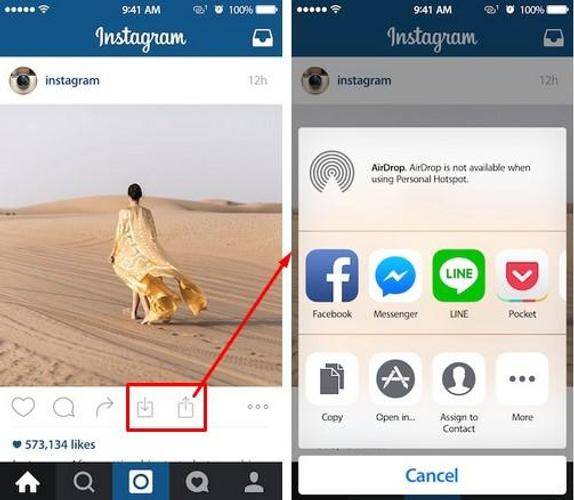
С использованием дополнений
Большая часть браузеров для ПК поддерживают внедрение расширений, которые помогают в работе с интернет ресурсами. Чтобы найти необходимое дополнение, требуется перейти в магазин дополнений и выбрать подходящий вариант.
Наиболее актуальным и удобным является расширение «Instagram Downloader». После его установки на каждом изображении появляется иконка для загрузки картинки на компьютер.
Другие способы
Есть и иные проверенные способы сохранения фотографий из Инстаграм. Среди них:
- Отправить на почту. Если во вкладке “поделиться” указать собственный электронный адрес, в доступном формате фото окажется там.
- Сохранить в подборку. Таким образом получить изображение в формате исходника не удастся, но оно не будет потеряно. Пост окажется доступен в любое время, если его не удалит владелец.
- Сделать скриншот. Если одновременно нажать кнопку “Домой” и кнопку выключения устройства, возможно получить новое изображение или так называемый скриншот.
 На компьютере такая операция производится при помощи специальной кнопки “Prt Sc”. Скриншот является точной копией страницы владельца телефон или компьютера в момент нажатия кнопок. Чтобы получить исходную картинку, в таком случае потребуется дополнительно подвергнуть скриншот обрезке от полей и лишнего. Важно: в таком случае качество изображения может серьезно ухудшится, что будет видно при приближении.
На компьютере такая операция производится при помощи специальной кнопки “Prt Sc”. Скриншот является точной копией страницы владельца телефон или компьютера в момент нажатия кнопок. Чтобы получить исходную картинку, в таком случае потребуется дополнительно подвергнуть скриншот обрезке от полей и лишнего. Важно: в таком случае качество изображения может серьезно ухудшится, что будет видно при приближении.
Для получения продукта всегда необходим доступ к глобальной сети. Без него процедура сохранения документов невозможна.
Представленная пошаговая инструкция и видео поможет быстро и эффективно загружать фотографии из инстаграмма на свой компьютер. Все представленные ресурсы и расширения являются бесплатными и подходят для любых операционных систем.
Поделись с друзьями!
Как сохранять фото из инстаграма на компьютер: пошаговая инструкция
Делаем вашу страницу интересной и стимулируем подписчиков почаще заглядывать к вам на страницу или на сайт за покупками
Получи нашу книгу «Контент-маркетинг в социальных сетях: Как засесть в голову подписчиков и влюбить их в свой бренд».
Подпишись на рассылку и получи книгу в подарок!
Инстаграм является одной из наиболее популярных социальных сетей. С его помощью можно делиться с другими пользователями памятными фотографиями и видео, записывать короткие Stories и многое другое. Сегодня данная сеть выступает не только средством общения и коммуникации между людьми, но и площадкой для ведения и развития бизнеса.
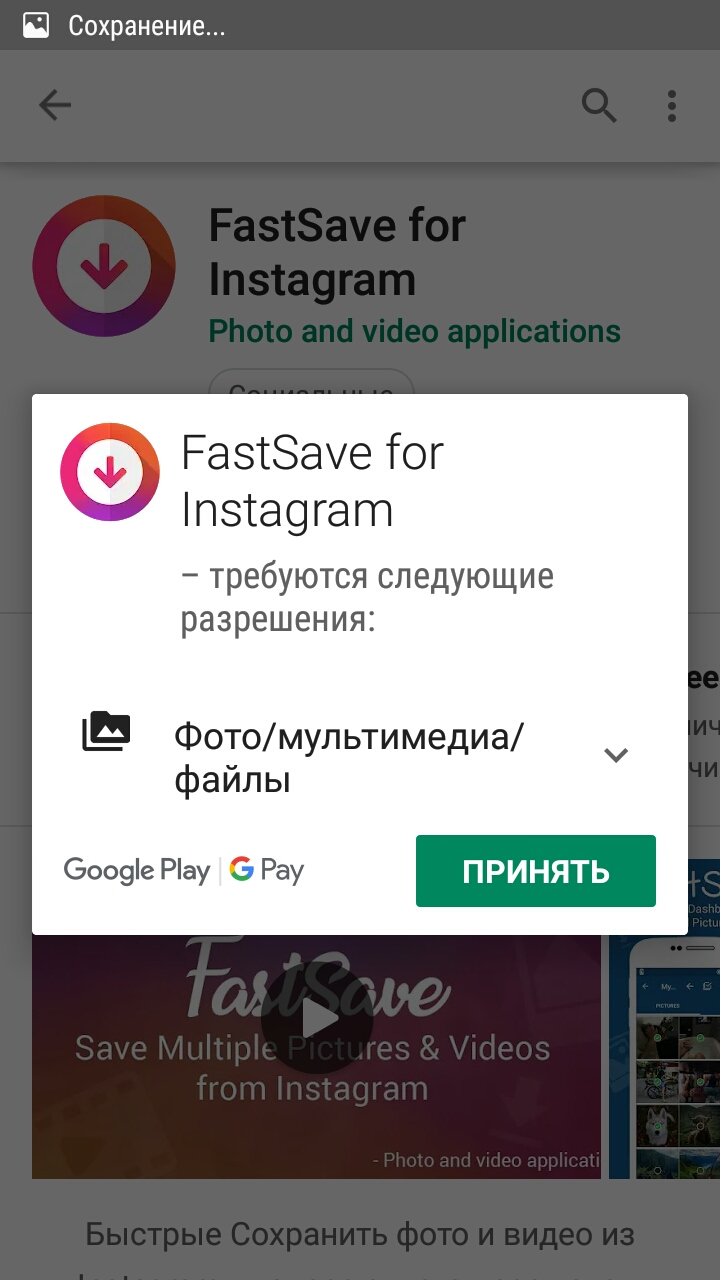
Условно их можно подразделить на три группы:
- Те, что позволяют сохранить пост без использования специальных программ и сторонних сервисов.
- Те, что предполагают предварительную установку плагинов и расширений.
- Те, что требуют использования сторонних ресурсов.
Ниже более подробно о каждом из способов.
Как сохранять фото из Инстаграма на компьютер, не используя сторонние сервисы и не скачивая специальные программы
Сохранение картинок из Instagram — довольно затратный по времени процесс, который может потребовать установки специальных расширений или программ. Однако существует ряд альтернативных вариантов скачивания фотоматериалов, которые не требуют от пользователя особых усилий.
Способ №1. Как сохранять фото из Инстаграма на компьютер через Google Chrome
- Откройте стартовую страницу браузера.
- Вбейте в адресную строку ссылку заинтересовавшей вас публикации и нажмите на кнопку Enter.
- Одновременно зажмите две клавиши: Ctrl и U — откроется дополнительное окошко.

- Перейдя в режим HTML-разметок, зажмите клавиши Ctrl и F. Это позволит начать поиск по ключевому запросу — «og:image».
- В строчке, содержащей данный ключ, будет размещена ссылка на фотографию. Откройте ее в новой вкладке.
- После проделанных манипуляций вы сможете сохранить изображение посредством стандартного клика правой кнопкой мыши.
Способ №2. Инстаграм: как сохранить фото на компьютер
- 1.Откройте страницу с понравившимся изображением в любом браузере.
- После проделанной манипуляции в адресной строке должно появиться следующее — https://www.instagram.com/p/BmBexwsnMkW/?taken-by=gigihadidmedia?size=l.
- Перейдя по новой ссылке, вы попадете на страницу с фотографией, сохранить которую можно будет путем стандартного клика правой кнопкой мышки.

Способ №3. Скриншот экрана
Этот вариант сохранения фото подходит для самых ленивых пользователей. Все, что от них требуется, — это перейти на страницу с понравившейся публикацией и нажать клавишу «Print Screen». Далее следует открыть стандартную программу Paint и кликнуть по кнопке «Вставить» либо зажать сочетание клавиш Ctrl и V.
Снимок экрана вашего монитора отобразится в программе. Обрежьте лишнее, сохранив исходное изображение, используя набор инструментов от Paint.
Способ №4. Используем код страницы
- Откройте страницу Instagram с нужным постом.
- Кликните по нему правой кнопкой мыши.
- В контекстном меню укажите строчку «Посмотреть код страницы».
- Автоматически перейдя в новую вкладку, одновременно зажмите две клавиши Ctrl и F и введите запрос — jpg.
Результатом поиска станет ссылка на скачивание.
Используем сторонние сервисы
Сегодня десятки сайтов предлагают свою помощь в сохранении фотографий из Instagram. Некоторые из них позволяют только скачивать понравившиеся публикации на компьютер, другие же могут полностью заменить социальную сеть. Так, например, ресурс Webbygram — является чем-то вроде альтернативной версии Instagram. Пользователь может авторизироваться в системе под своим инстаграмовским логином и затем получить полный доступ к опциям социальной сети: лайкать понравившиеся посты, делиться собственными фото и видео, подписываться на интересные аккаунты и т.д.
Некоторые из них позволяют только скачивать понравившиеся публикации на компьютер, другие же могут полностью заменить социальную сеть. Так, например, ресурс Webbygram — является чем-то вроде альтернативной версии Instagram. Пользователь может авторизироваться в системе под своим инстаграмовским логином и затем получить полный доступ к опциям социальной сети: лайкать понравившиеся посты, делиться собственными фото и видео, подписываться на интересные аккаунты и т.д.
- Перейдите на официальный сайт — https://webbygram.com/
- Войдите в свой профиль, нажав на кнопку «Sign on with Instagram».
- После авторизации вы сможете свободно сохранять фотографии.
Сервисы, аналогичные Webby Gram:
- Zasasa.com;
- SaveFromInsta;
- Instagrabbr.com;
- 4k stogram.
Создателями Webbygram был разработан сервис Instaport.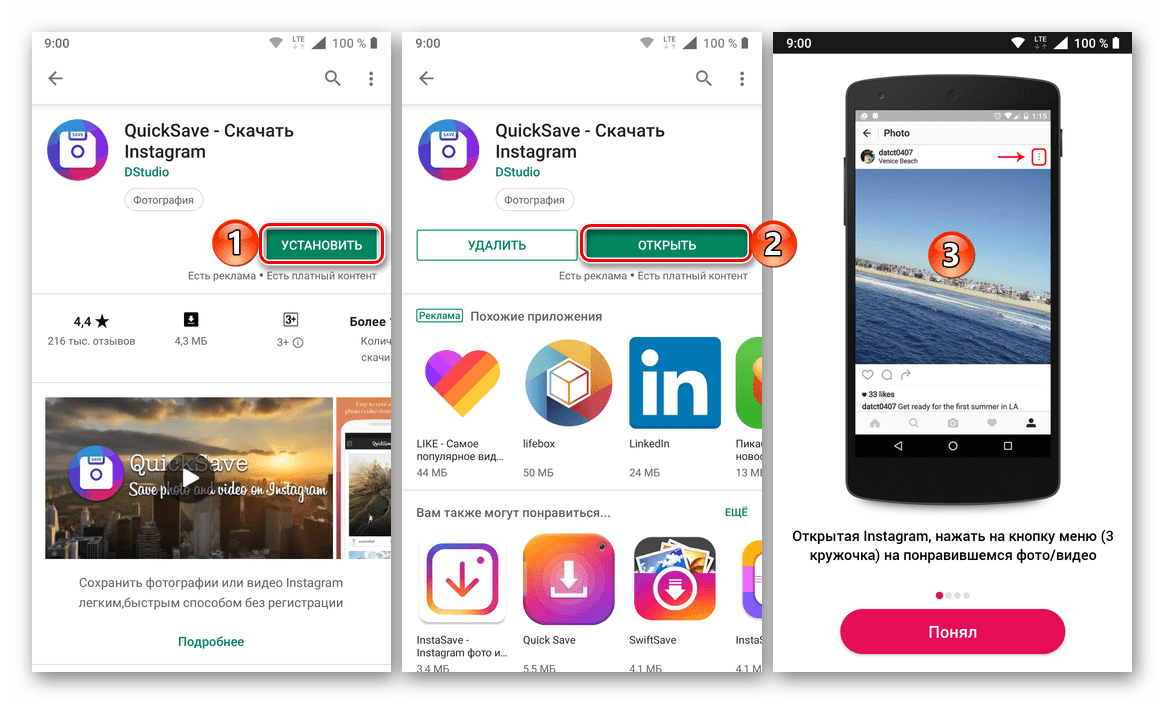 С его помощью вы также сможете скачать на компьютер любые понравившиеся публикации. Главное отличие Instaport от Webbygram заключается в алгоритме скачивания. Так, используя новый сервис, вы сможете загрузить не одну, а сразу несколько фотографий одновременно.
С его помощью вы также сможете скачать на компьютер любые понравившиеся публикации. Главное отличие Instaport от Webbygram заключается в алгоритме скачивания. Так, используя новый сервис, вы сможете загрузить не одну, а сразу несколько фотографий одновременно.
Как пользоваться Instaport:
- Перейдите по адресу instaport.me.
- Авторизуйтесь в системе, введя свой логин и пароль от аккаунта в Инстаграм.
- Настройте параметры экспорта постов (сохранения на компьютер).
- Активируйте загрузку, нажав на кнопку «Download your photos».
Как настраивать экспорт публикаций? Достаточно поставить галочки напротив подходящих опций:
- Все мои фото.
- Последние (…) фотографии, что я выложил — здесь необходимо указать число.
- Все, что я выложил в период (…) — указать конкретные даты.
- Фото других пользователей, которые я оценил.
- Фото с определенным хештегом.
Помимо Instaport, также есть сервис Instamagnet. Он обладает тем же функционалом, позволяет скачивать картинки, согласно заданным параметрам экспорта.
Он обладает тем же функционалом, позволяет скачивать картинки, согласно заданным параметрам экспорта.
Плагины, расширения, программы
Вы можете установить в свой браузер специальные расширения, которые позволят сохранять фото из Instagram на компьютер без особых усилий. Среди наиболее популярных можно выделить:
- Instag Downloader — идеально подходит для браузера Google Chrome.
- Instagram Downloader — сочетается с Opera.
- InstaDown — корректно работает в Mozilla.
После установки расширений в компьютерной версии социальной сети появятся дополнительные кнопки, предназначенные для скачивания фото- и видеоматериалов.
Как сохранить фото из Инстаграма на компьютер или телефон: 5 способов
Автор Лика Торопова Опубликовано Обновлено
Сохранить фото из Инстаграма возможно, как с компьютерной версии, так и с мобильной. Получить можно не только свои снимки, но и скопировать чужие.
Получить можно не только свои снимки, но и скопировать чужие.
Как сохранить фото на компьютер
Сохранить фото из Инстаграма на компьютер возможно через сторонние сервисы, используя плагины для браузеров Google Chrome или Opera.
Для скачивания фотографий понадобится плагин: «Скачать из Инстаграма». С его помощью пользователь может получить снимки, как из Ленты, так и Stories.
Как воспользоваться инструментами для Google Chrome:
- Зайти в браузер – три точки сверху.
- Дополнительные инструменты – Расширения.
- Вписать в поиск: Скачать с Инстаграма – Получить.
- Подождать окончания установки.
Перейти в Инстаграм, авторизоваться с помощью логина и пароля. Над каждым снимком появится кнопка «Скачать». Снимки буду сохранены в папку «Загрузка» или по выбору пользователя.
Чтобы сохранить фото профиля в Инстаграме, нужны сторонние сайты и сервис. К примеру: Gramotool. Пользователь получит снимок в полном формате, каким он был размещён автором. На сайте предложены отдельные разделы, где можно посмотреть аватарку, скачать публикацию, посмотреть «Истории».
К примеру: Gramotool. Пользователь получит снимок в полном формате, каким он был размещён автором. На сайте предложены отдельные разделы, где можно посмотреть аватарку, скачать публикацию, посмотреть «Истории».
Сохраняем свои фотки в высоком качестве
Используя сайт InstaGrabber, пользователь сможет загрузить на устройство свои и чужие снимки. В отличие от других сайтов, он не подключается к странице пользователя, а работает только по ссылке.
- Как сохранить фото из карусели:
- Перейти в компьютерную версию Инстаграма.
- Нажать на публикацию – Скопировать ссылку – открыть InstaGrabber.
- Вставить URL в строку ввода – выбрать снимки для скачивания.
Сайт предлагает скачать отдельно каждое изображение. Под фотографией появится надпись: Скачать. Как и с плагином, снимок будет сохранен в папку «Загрузки».
Кроме этого, на сайте доступно скачивание видеозаписей. Также как и для фотографии копируем URL. Регистрация и подтверждение данных для входа не нужны – достаточно вставить ссылку на пост в строке ввода.
Также как и для фотографии копируем URL. Регистрация и подтверждение данных для входа не нужны – достаточно вставить ссылку на пост в строке ввода.
Скриншотим чужие
Чтобы просто сохранить чужие фото из Инстаграма, пользователь может сделать скриншот. Стандартная клавиша на компьютерах и ноутбуках PrtScrn предназначена для создания снимка полного экрана. Далее, чтобы скачать фотографию, нужно открыть стандартное приложение Windows Paint – нажать сочетание клавиш «Ctrl+V».
Чтобы скопировать только изображение без рамок, необходима программа FastStone.
Мнение эксперта
Лика Торопова
Много времени провожу в социальных сетях, любимчик — Instagram
Привет, я автор сайта storins.ru, если вы не нашли своего ответа, или у вас есть вопросы, то напишите мне, я постараюсь ответить вам максимально быстро и решить вашу проблему. Список самых интересных моих статей:В настройках инструмента можно указать область, которая будет выделена и сохранена:
- Перейти в чужой профиль в Инстаграме.

- Запустить FastStone – выделить область.
- Нажать: Сделать снимок – откроется новое окно, со сделанной фотографией.
- Файл – Сохранить как.
Теперь, пользователю нужно задать название снимка и формат для сохранения. Для изображений в высоком качестве подходит png. Сделать скриншот можно только с помощью компьютера и мобильной версии. В последнем случае, гость страницы должен зажать кнопку «питания» и нажать: «Создать снимок экрана».
Просмотр исходного кода
Чтобы сохранить снимок через код, нужно перейти в компьютерную версию сайта и запустить: «Просмотр кода». Функция доступна со всех типов браузеров: Google Chrome, Opera и Internet Explorer.
Как скопировать фотографию из Инстаграма:
- Зайти в социальную сеть со своего профиля.
- Нажать по выбранному списка – в свободном пространстве: «Посмотреть код».
- Нажать в строке кода: «Ctrl+F» – JPG.

- Отыскать ссылку со своей фотографией – сохранить на компьютер.
Чтобы загрузить фото на компьютер, нужно использовать стандартную комбинацию: правая кнопка мыши – Сохранить как. Пользователь может задать название, указать место расположения файла. В Internet Explorer эта функция подписана, как: «Посмотреть код HTML».
Если URL с фотографией не появился сразу – использовать переключение между абзацами. Доступен в строке поиска, выбирая определенный абзац. Также, если нажали по ссылке и не открылось изображение: правая кнопка – Open in New Tab. Чтобы скопировать серию снимков, нужно переключиться на следующую фотографию и также выполнить поиск по JPG.
Использование сервиса Webstagram
Сайт Webstagram предназначен для скачивания фотографий по ссылке. К примеру, нужно скопировать публикацию из чужого блога или своего. Чтобы получить снимок на компьютер, пользователь должен скопировать URL и вставить в строку поиска.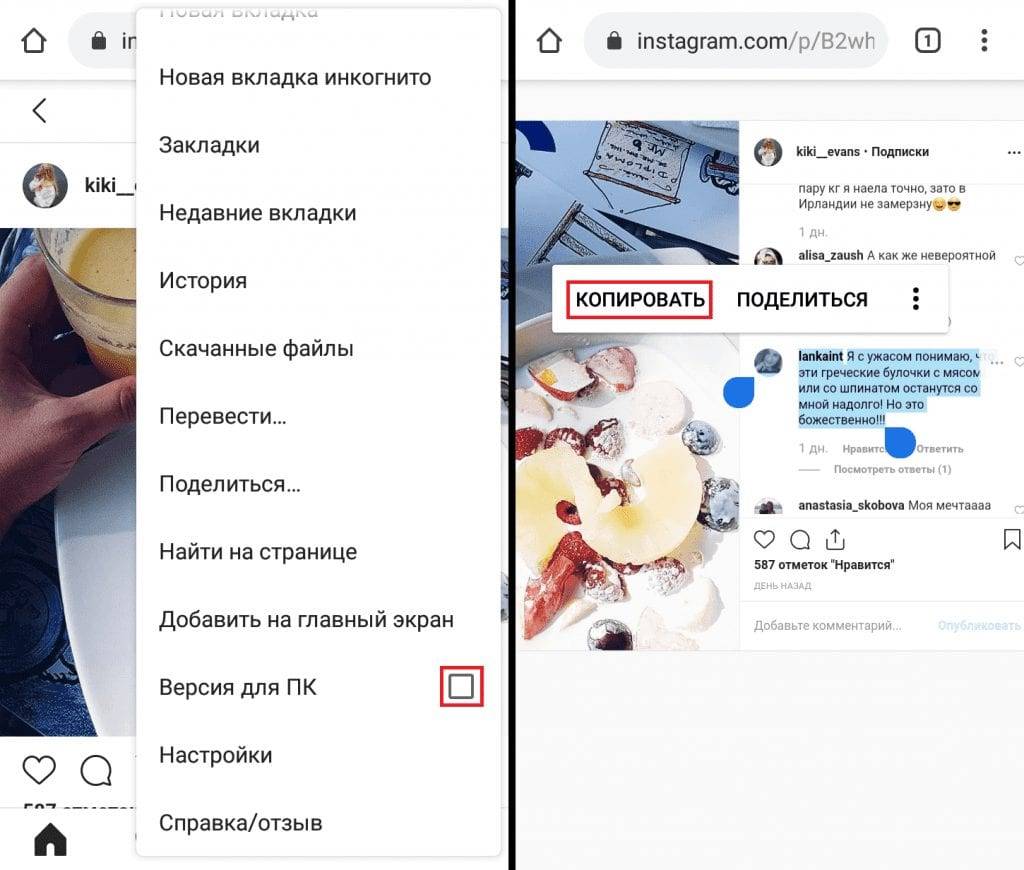
Где взять ссылку на публикации в Инстаграме:
- Зайти в социальную сеть – авторизоваться.
- Выбрать снимок из Ленты – нажать по нему.
- Сверху три точки – Скопировать URL.
Или же, перейти к публикации и копировать ссылку из адресной строки, расположенной сверху. После, полученный URL нужно вставить в строку на сайте и нажать «Скачать», как только появится результат. Как и другие подобные сервисы, не требует прямого подключения к Инстаграму и работает только по URL.
Второй сервис, со схожим функционалом, Gramotools. Одна из его функций – скачать пост, которая работает также, как и копирование аватарки. Снимок появится в полном размере и исходном качестве, каким его опубликовал владелец страницы.
Сохранение фотографий на Айфон
Чтобы скачивать фото из Инстаграма, пользователю понадобится приложение Save Images. Работает, как внутри официального приложения, так и с браузерной версией.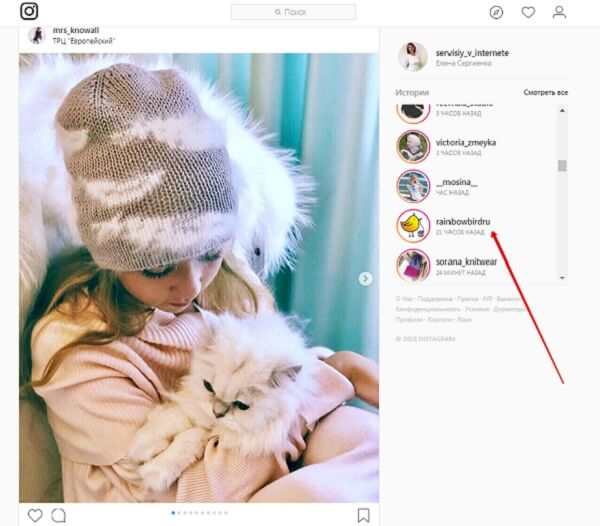
Чтобы скачать снимок из социальной сети:
- Зайти с помощью Safari в Инстаграм.
- Авторизоваться – выбрать, какие фото сохранить на Айфон.
- Нажать три точки снизу – Поделиться – Save Images.
- Выбрать снимок и нажать: Готово.
Теперь фотография будет доступна в полном размере, в Фотопленке. Также, для iOS предусмотрены и другие мобильные приложения, направленные на скачивание фото и видео из Инстаграма.
Второй способ, как скопировать фотографию:
- Зайти в Инстаграм – нажать три точки – «Скопировать ссылку».
- Перейти в Safari – вставить ссылку в адресную строку.
- Задержать палец на изображении – Копировать.
- Открыть: «Заметки» – снова долгое нажатие – «Вставить».
- После того, как снимок появился в «Заметке» – нажать по картинке и нажать: «Сохранить изображение».

Таким образом, пользователь сможет скопировать любые снимки, поделиться ими с друзьями или просто оставить в Фотопленке.
Сохранение фото на Андроид
Сохранить фото из Инстаграма на Android поможет приложение «Быстро сохранить Instagram».
Через него можно выполнить такие функции:
- отправлять материалы в «Сохраненные». Снимки и видео, которые пользователь ранее уже скачивал;
- автоматическое включение, при запуске приложения Инстаграм;
- удалить и запостить записи, сохраненные ранее.
Как из Инстаграма сохранить фото в Галерею:
- Скачать на смартфон «Быстрое сохранение Instagram».
- Открыть – выбрать функцию: «AutoSave».
- Перейти в социальную сеть – нажать над публикацией три точки: «Скопировать ссылку».
- Вернуться в приложение – получить скопированный файл.
Картинка сохраняется автоматически, сервис работает в фоновом режиме. То есть, пользователю достаточно копировать ссылку, чтобы получить изображение без дополнительных действий.
Отправка на почту (email)
Один из способов, как получить изображение – сбросить его на компьютер или прогрузить с помощью мессенджера Telegram.
Фото из Инстаграма на телефон можно сохранить стандартной прогрузкой снимка через отправку в закрытый чат:
- Зайти в Telegram – Контакты.
- Найти в списке свой профиль – нажать: «Написать сообщение».
- Скопировать ссылку из Инстаграма.
- Вставить в переписку – нажать по снимку.
Изображение будет прогружено, как только пользователь его откроет.
Второй способ, как получить свой снимок:
- Зайти в учетную запись в Инстаграме.
- Выбрать фотографию – три точки.
- Поделиться – пролистать вниз.
- Выбрать: Другие способы – адрес электронной почты.
Но отправить ссылку можно будет только в том случае, если у владельца устройства заранее установлено приложение Gmail или другие виды почты.
С пользователем, которому будет отправлено сообщение с ссылкой должна быть переписка.
Сохранить фото из Инстаграма можно несколькими способами: с компьютера и мобильного устройства. Также, для Windows 8 и 10 доступны приложения из Play Market: Download for Instagram, InstantGet Universal. Инструменты предназначены для быстрого скачивания материалов из Инстаграма для компьютеров и ноутбуков.
Как сохранить фото из Инстаграма на компьютер и телефон
Инстаграм — одна из самых популярных социальных сетей в мире. Она отлично подходит для того, чтобы делиться фото и видео. Однако в самом Instagram отсутствует возможность скачивания картинок на ПК и телефон. Для этого пользователям соцсети потребуется помощь специальных интернет-ресурсов или мобильных приложений.
Как сохранить фото из Инстаграма на компьютер?
Рассмотрим доступные способы.
InstaGrabber
ИнстаГраббер — это русскоязычный онлайн-сервис, предназначенный для сохранения фото из Instagram.
- Открыть понравившуюся картинку в Инстаграме. Скопировать ссылку на публикацию, кликнув правой кнопкой мыши по адресной строке и выбрав соответствующую команду.
- Перейти на сайт instagrabber.ru. Вставить ссылку на фотографию в специальное поле и нажать на кнопку в виде стрелки вниз.
- Когда картинка загрузится на сайте, кликнуть «Скачать фото».
На заметку: если вам нужно не изображение, а клип, узнайте, как скачать видео из Инстаграма.
Gramsave
Gramsave — англоязычный сервис, при помощи которого можно сохранить фотографию, используя ее URL. Для скачивания картинки понадобится:
- Открыть фотку в Instagram. Кликнуть левой кнопкой мыши по адресной строке и нажать на клавиатуре Ctrl + C, чтобы скопировать URL записи.

- Перейти на сайт gramsave.com. Кликнуть по полю «enter Instagram username or profile url or post url» и нажать на клавиатуре сочетание Ctrl + V. Далее — на кнопку «Download».
- Ниже появится интересующее фото. Под ним также будет кнопка «Download» — следует нажать ее.
- Изображение откроется в новой вкладке браузера. Необходимо кликнуть по нему правой кнопкой мыши и нажать «Сохранить картинку как…». Далее выбрать папку для скачивания на компьютере.
Код страницы в браузере
Сохранить фото из Инстаграма можно и без сторонних сайтов, используя стандартные инструменты браузера. Для этого следует:
- Открыть фото на сайте Instagram. Кликнуть по нему правой кнопкой мыши и выбрать команду «Просмотреть код» / «Исследовать элемент» (в зависимости от браузера).
- Кликнуть на стрелку над строкой, выделенной по умолчанию. Нужная строка должна заканчиваться текстом «padding-bottom: 100%».

- Кликнуть правой кнопкой мыши по любой из ссылок, начинающихся с «https», и нажать «Open in new tab».
- Фотка откроется в новой вкладке, откуда ее можно скачать на компьютер. Нужно нажать на нее правой кнопкой мыши и выбрать из списка вариант «Сохранить картинку как…».
На заметку: чтобы повысить число просмотров на ваших постах, узнайте, как делать хештеги в Инстаграме.
Как сохранить фото из Инстаграма на телефон?
Рассмотрим доступные варианты.
Inst Downloader
Для скачивания фотографий из Instagram на телефон доступны специальные приложения. Одним из наиболее простых и удобных является Inst Downloader (разработчик — ZN Studio) на Андроид.
Как пользоваться программой для сохранения фото:
- Скачать Inst Downloader через Play Market и запустить приложение.
- Нажать на кнопку «Open Instagram» (на телефоне должно быть установлено мобильное приложение Инстаграма).

- Найти и открыть нужную картинку. Нажать на кнопку в виде 3 точек и выбрать команду «Копировать ссылку».
- Вернуться в Inst Downloader и кликнуть «Check URL». Приложение загрузит фотку по скопированной ранее ссылке. Чтобы скачать ее, необходимо нажать «Save Image».
- В открывшемся окне кликнуть «Download». «Folder Path» — папка, куда будет сохранено изображение. «Image name» — название фото (его можно изменить, нажав на данную строку).
На заметку: если вам нужно почистить старые публикации, узнайте, как удалить фото в Инстаграме с компьютера.
InstaSaver
InstaSaver — приложение на Андроид, с помощью которого можно сохранять картинки, истории и фотографии профилей из Instagram. Чтобы скачать фотку, потребуется:
- Установить InstaSaver (разработчик — Social Tools App) на телефон, используя Play Market.
- Открыть приложение Instagram и скопировать ссылку на понравившееся фото.
 Для этого необходимо нажать на кнопку в виде 3 точек над публикацией и выбрать соответствующую команду.
Для этого необходимо нажать на кнопку в виде 3 точек над публикацией и выбрать соответствующую команду.
- Запустить InstaSaver и нажать «Insta Post Downloader» в главном меню программы.
- Кликнуть на кнопку «Paste». Приложение загрузит фото, для его сохранения следует нажать «Save Image».
- Изображение скачается в папку «Instagram Downloads». Кроме того, оно будет доступно в самой программе в разделе «My Download».
InstaView
InstaView — интернет-сервис, которым удобно пользоваться как с Айфона, так и с Андроида. Чтобы скачать фото через него, необходимо выполнить следующие действия:
- Скопировать ссылку на интересующую картинку из мобильного приложения Инстаграма.
- Открыть браузер на телефоне и перейти на сайт instaview.me. Нажать на поле «Example» и удерживать до появления кнопки «Вставить». Кликнуть на нее.
- Нажать на кнопку «Download Now» под ссылкой.
 По завершении загрузки фото будет доступно для скачивания ниже. Следует кликнуть «Download Now» под картинкой.
По завершении загрузки фото будет доступно для скачивания ниже. Следует кликнуть «Download Now» под картинкой.
- Изображение будет сохранено в папку «Загрузки» на телефоне.
На заметку: узнайте, как придумать ник в Инстаграм, чтобы у вас было запоминающееся имя в соцсети.
Подводим итоги
Скачать фотку из Instagram на компьютер проще всего через онлайн-сервисы. Помимо уже упомянутых InstaGrabber и Gramsave, можно также отметить DownloadGram и DInsta. Владельцам смартфонов на Android доступны многочисленные бесплатные приложения, например InstaSaver. Пользователи Айфонов могут сохранить понравившееся фото через браузер на сайте Instaview.me.
Смотрите также
Как сохранить фото из Инстаграм на компьютер, Айфон или Андроид: пошаговые инструкции
Instagram — самый популярный сервис, позволяющий размещать фотографии и делиться с другими пользователями моментами собственной жизни, красотами посещаемых мест.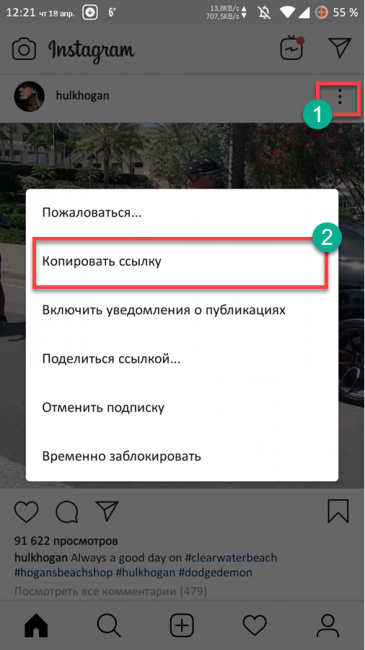 И часто люди, увидев интересную картинку, хотят «забрать» её себе, скачав на телефон или компьютер. Однако, политика Инстаграма нацелена на защиту авторских прав своих пользователей, поэтому прямая возможность сохранить понравившееся изображение отсутствует. Существует несколько вариантов, как сохранить фото из Инстаграма, чтобы обойти это ограничение.
И часто люди, увидев интересную картинку, хотят «забрать» её себе, скачав на телефон или компьютер. Однако, политика Инстаграма нацелена на защиту авторских прав своих пользователей, поэтому прямая возможность сохранить понравившееся изображение отсутствует. Существует несколько вариантов, как сохранить фото из Инстаграма, чтобы обойти это ограничение.
Как сохранить фото из Инстаграма — пошаговые инструкции
Возможность загрузки на своё устройство понравившейся фотографии из соцсети Instagram зависит от нескольких факторов:
- картинка размещена отдельно или является компонентом карусели;
- тип электронного девайса;
- в чьём профиле находится изображение — собственном или чужом.
Разработчики компьютерных приложений создали несколько специальных программ, которые позволяют скачать любое фото из Инстаграма, но установка лишнего софта — это ненужные мегабайты, занимающие память, поэтому лучше обойтись минимальными усилиями.
На компьютер
Самый простой вариант загрузки на свой ноутбук или ПК картинки из чужого профиля — использование клавиши PrintScreen и создание скриншота. Однако, такой классический способ может оказаться неудачным — после обрезки фото будет отличаться размером от исходника. Поэтому для того, чтобы разобраться, как сохранять фото из Инстаграма на компьютер, лучше использовать более цивилизованный путь:
Однако, такой классический способ может оказаться неудачным — после обрезки фото будет отличаться размером от исходника. Поэтому для того, чтобы разобраться, как сохранять фото из Инстаграма на компьютер, лучше использовать более цивилизованный путь:
- В Инстаграме надо открыть понравившееся изображение и навести на него стрелку курсора.Для частого сохранения фото с Инстаграма на компьютер можно воспользоваться специально разработанными программами
- Щёлкнув правую кнопку мыши, выбираем из выпадающего меню пункт «Просмотр кода элемента/Исследование элемента».Просмотреть свойства фото и сохранить его на компьютер можно при помощи исследования программного кода
- Набираем на клавиатуре сочетание клавиш Ctrl+F, а в поисковом окне вводим команду ipg. Выпадет буквенно-цифровой блок, где будет выделена строка, которая обозначает искомое фото.Чтобы не «захламлять» компьютер редко используемыми программами, можно воспользоваться более быстрыми способами сохранения информации
- После копирования этой строки её надо вставить в открытое окно своего браузера и нажать Enter.
 На экране монитора компьютера появится то изображение, которое сохраняется из Инстаграма.Фото, сохранённые с сервиса, можно использовать только в личных целях, поскольку они могут быть защищены правообладателем
На экране монитора компьютера появится то изображение, которое сохраняется из Инстаграма.Фото, сохранённые с сервиса, можно использовать только в личных целях, поскольку они могут быть защищены правообладателем - Далее его можно сохранить, как обычную картинку, на свой ноутбук или компьютер.
На Айфон и Андроид-смартфон
Как сохранить:
- Для того чтобы загрузить искомое фото на свой гаджет, можно использовать free-сервис iGrab. Его можно открыть, набрав в поисковой строке браузера телефона название сервиса и перейдя на сайт.
- Затем надо открыть Инстаграм, найти понравившееся изображение и получить на него ссылку. Для этого нужно коснуться кнопки дополнительного меню вверху.
- Открыть сервис iGrab, долгим касанием активировать контекстное меню и выбрать пункт «Вставить». В открывшуюся пустую строку надо скопировать ссылку на фото из буфера. Рядом с появившейся ссылкой находится кнопка «Найти», её следует нажать.С помощью сервиса iGrab можно как просматривать в полноэкранном режиме, так и скачивать фото и видео из Инстаграма без регистрации
- На экране Айфона/Андроид-смартфона тут же откроется картинка с изображением из Инстаграма.

- В гаджетах с Android автоматически происходит загрузка фотографии в память смартфона. На Айфоне потребуется произвести ещё пару манипуляций — когда фото откроется, надо нажать на кнопку «Дополнительного меню» и выбрать пункт «Сохранить изображение». Картинка загрузится в память iPhone.На iPhone сохранение происходит через кнопку «Дополнительное меню»
Вторым способом скачивания фотографий из Инстаграма является использование мобильного приложения InstaSave, которое подходит для ОС iOS и Android:
- Загрузить его можно, используя магазин приложений в телефоне.
- В открытом Инстаграме нужно найти фотографию, которую хочется скачать и скопировать ссылку, используя кнопку «Дополнительное меню».Для сохранения фото важно копирование и сохранение ссылки, где оно было размещено
- Следующий шаг — открытие приложения InstaSave. В окне сервиса надо в поисковую строку вставить скопированную из Инстаграма ссылку (она уже находится в буфере обмена) и нажать кнопку «Preview».
 Скачивание понравившегося фото доступно через специальные приложения для смартфона типа InstaSave
Скачивание понравившегося фото доступно через специальные приложения для смартфона типа InstaSave - На дисплее гаджета отразится фото. Если желание сохранить его не пропало, нажать на кнопку «Save/Сохранить».
- Теперь в памяти аппарата изображение сохранилось, просмотреть его можно в любой момент, открыв в галерее.
Следует помнить, что способы сохранения картинок из Инстаграма через копирование ссылки лучше использовать для одиночных фотографий. Если картинка является частью карусели, то на компьютер и телефон скопируется не только то изображение, которое понравилось, но и вся цепочка фото.
Скачать фотографию можно только из открытого профиля, если пользователь Инстаграма закрыл свою страничку от посторонних, то получить картинку не получится.
Разработчики мобильных приложений постоянно совершенствуют свои инструменты для скачивания фотографий из Инстаграма, поэтому в магазине приложений можно будет найти новые сервисы для загрузки исходных картинок без потери качества.
Как сохранить фото из инстаграма на компьютер если изображений несколько
Рано или поздно встаёт такой вопрос: как сохранить фото из Инстаграм на компьютер? Ведь хочется, к примеру, поставить красочный пейзаж известного фотографа на рабочий стол, или же загрузить кадр, где запечатлены ваши товарищи. Решить эту проблему легко и просто – есть несколько способов, которые выручат. Их найдете в нашей статье и сможете применить на деле. Так что обязательно загляните в инструкцию ниже.
Сохраняем фото на ПК из Инстаграм без потери качества
Сохранить фотографию на компьютере без миниатюр и обрезков в хорошем качестве можно тремя путями:
- без использования сторонних утилит;
- при помощи онлайн-сервисов;
- с установкой расширений для браузера.
Для начала рассмотрим первый вариант. Для этого понадобится персональный компьютер с клавиатурой и профиль в Инстаграм. Приступим.
Для этого понадобится персональный компьютер с клавиатурой и профиль в Инстаграм. Приступим.
При помощи скриншота
Итак, чтобы скопировать фото без дополнительных программ, воспользуйтесь самым простым методом – функцией Screenshot. Алгоритм действий в данном случае несложный:
- Зайдите на официальный сайт социальной сети Инстаграм.
- Выполните вход при помощи логина и пароля. В качестве логина может выступать номер мобильного телефона, никнейм или адрес электронного почтового ящика.
- Найдите в ленте понравившуюся картинку и, прокручивая страницу, расположите её так, чтобы при снимке экрана она была расположена по центру.
- Щёлкните на клавиатуре клавишу «Prt sc» или «Print Screen». Чаще всего она располагается чуть выше стрелок.
- Откройте «Пуск» и запустите Paint. Он находится в разделе «Стандартные».
- Зажмите комбинацию «Ctrl+V» и вставьте скрин в фоторедактор.
- Кликните на опцию «Выделить» и обведите изображение, которое хотите сохранить.

- Нажмите правой кнопкой мыши и при помощи кнопки «обрезать» избавьтесь от ненужных фрагментов.
- Сохраните результат в формате jpeg.
На заметку. Клавиша принтскрин копирует снимок экрана в буфер обмена. Можете поделиться ею в диалогах соцсетей (например, Вконтакте) при помощи Ctrl+V, даже не скачивая её на свой компьютер.
Через адресную строку
Переходим ко второму методу — лайфхаку. Вам нужно:
- Открыть веб-страничку Инсты и авторизоваться.
- Отыскать желаемую картинку и перейти в профиль её автора.
- Щёлкнуть на то же изображение. Благодаря этому оно откроется в отдельном посте.
- Кликнуть на URL-строку. Она находится в самом верху браузера под вкладками и выглядит следующим образом: https://instagram.com/.
- Добавить к уже имеющемуся адресу текст «media?size=l» без кавычек.
- Подтвердить запрос кнопкой Enter.
- Нажать по фото правой кнопкой мыши и выбрать «Сохранить как…».

Готово. Выберите будущее расположение файла и загрузите его к себе на компьютер.
Через код страницы
Третий метод позволяет скачать фотку через исходный код страницы в браузере. Он не вызовет у вас никаких затруднений, если будете действовать, согласно пошаговой инструкции. Она, в свою очередь, следующая:
- Отправляйтесь на веб-сайт сети и определитесь с нужным снимком.
- Откройте его в посте из профиля блогера, который его опубликовал.
- Кликните по картинке правой кнопкой мыши и выберите «Просмотреть код страницы».
- Зажмите комбинацию клавиш Ctrl+F и введите в появившемся окошке «display_resources». Щёлкните Ctrl+G, и вам подсветится искомая фраза.
- Скопируйте всю ссылку с «https» до «2.cdninstagram.com».
- Вставьте адрес в url-строку в новой вкладке и нажмите enter.
- Сохраните изображение через ПКМ.
Важно. Способ работает не во всех случаях. Иногда вместо фотографии появляется ошибка «Доступ запрещён».
Сторонние приложения и сервисы
Разберёмся, как сохранить фото при помощи различных онлайн-сервисов и расширений. Если планируете пользоваться только расширением, то сразу отметим, что для этого необходимо:
- Запустить браузер и зайти в настройки.
- Открыть вкладку «Расширения» и щёлкнуть на строку поиска.
- Ввести запрос «Instadesktop» и установить подходящую утилиту.
- Вернуться в Инстаграм и открыть нужную картинку.
- Тапнуть на значок в виде стрелочки вниз.
Интересно. Дополнение можно в любой момент удалить или отключить.
Если же хотите опробовать сторонние сервисы, разберёмся поподробнее, как это сделать.
Instagrabber
Простейший помощник для сохранения фото Instagrabber.ru. Работать в нём удобно и нетрудно. Вам всего лишь нужно:
- Зайти в браузерную версию соцсети Instagram.
- Скопировать ссылку с адресной строки нужного изображения.
- Перейти на сайт Instagrabber.
 ru.
ru. - Вставить адрес в пустую строку под надписью «Вставьте ссылку».
- Тапнуть по стрелочке.
- Выбрать «Скачать изображение в HD».
После этого она появится на вашем компьютере.
Интересно. Папка, в которую загружаются картинки, указана в настройках вашего браузера.
Gramsave
Второй онлайн-сайт, который установит вам нужный снимок на персональный компьютер – Gramsave. Интерфейс аналогичен предыдущему сервису – незамысловатый, но надёжный. Всё что от вас требуется, это:
- Авторизоваться на Instagram.com.
- Открыть понравившуюся фотку в отдельном посте.
- Щёлкнуть по адресной строке и зажать комбинации: сначала Ctrl+A, а затем Ctrl+C.
- Отправиться на веб-страничку Gramsave.
- Вписать ссылку в соответствующую строчку при помощи Ctrl+V.
- Кликнуть «Скачать» дважды. Сначала в строке, а затем под появившейся картинкой.
На заметку. Есть две версии сайта Gramsave: «ru» и «com».
Для своего удобства выберите первый вариант и тогда сервис полностью будет на русском языке.
O-instagram
Третий сайт для загрузки файлов с соцсети – O-Instagram. Причём это не главная его функция, также он является информативным порталом с довольно занятными статьями. Для работы с программой необходимо:
- Скопировать адрес изображения в Инстаграме.
- Открыть веб-ресурс O-Instagram и нажать на «Скачать фото/видео из Инстаграм».
- Вставить ссылку при помощи зажатия клавиш ctrl+V и подтвердить запрос кнопкой «Скачать».
Также доступны ещё два значка, которые позволяют сразу поделиться снимком в:
- Вконтакте;
- Фейсбуке.
Сайт Stapico
И последний, четвёртый метод – через сайт Webstagram (он же Stapico). Это также не просто сервис для установки файлов на ПК, это целая авторская версия Instagram, где можете следить за российскими и зарубежными звёздами, оставлять комментарии и выкладывать фотки в свой профиль.
Чтобы сохранить фотографию через данный интернет-ресурс необходимо:
- Добавить в буфер обмена ссылку на картинку в сети.
- Отправиться на страничку Stapico.
- Пролистать в самый низ сервиса.
- Кликнуть в левом нижнем углу кнопку «Скачать фото/видео».
- Вписать адрес в соответствующую строку и нажать «Go».
- Разместить файл в нужной папке.
Вот и все способы, которые помогут сохранить фото из Инстаграма на компьютер. Каждый из них по-своему удобен и хорош. Так что пробуйте и выбирайте наиболее подходящий для себя.
Как сохранить фотографии из Instagram на ПК или Mac — Sked Social
Instagram — это Мекка вдохновения, поэтому неудивительно, что вы хотите научиться сохранять фотографии из Instagram на своем ПК или Mac.
Но поскольку Instagram не позволяет пользователям сохранять изображения непосредственно на свои компьютеры (из-за законодательства об авторских правах), вы, вероятно, заметили, что выполняете многоэтапный процесс для сохранения изображений.
Независимо от того, являетесь ли вы брендом, которому нужно сохранять UGC-фотографии для репоста, или пользователем Instagram, который любит хранить папку со своими любимыми фотографиями, вот как сохранить фотографии Instagram на ПК или Mac при двойном касании или просто в папке с сохраненными фотографиями. не хватит!
Как сохранить фотографии из Instagram на ПК или Mac:
Есть 4 различных способа сохранить фотографии из Instagram на ПК или Mac.
- Снимок экрана
- Поиск по источнику страницы
- Использование расширения Chrome от Sked Social
- Сохранение собственных фото из Instagram
Метод № 1. Создание снимка экрана
Если размер или разрешение не являются для вас проблемой, самый простой способ сохранить или сделать снимок Instagram на свой ПК или Mac — сделать снимок экрана.
Для ПК:
Самый удобный способ сделать снимок экрана вашего изображения из Instagram на ПК — использовать инструмент Windows Snipping Tool .Выполните следующие действия, чтобы начать делать снимки экрана как профессионал!
- Перейдите к своей фотографии в Instagram в браузере на рабочем столе.
- Откройте Snipping Tool на своем ПК. Вы можете найти его, нажав кнопку «Пуск» и набрав «Snipping Tool» в строке поиска Windows 10.
- Настройте «Режим» ножниц и нажмите «Создать» на панели инструментов меню.
- Выберите область изображения, которую вы хотите обрезать.
- После захвата фрагмента нажмите кнопку «Сохранить фрагмент».
- В поле «Сохранить как» введите имя, расположение и тип файла и нажмите «Сохранить».
Для Mac:
- Перейдите к своей фотографии в Instagram в браузере на рабочем столе.
- Удерживайте Shift + Command + 4
- Перетащите, чтобы выбрать область изображения, которую необходимо захватить.
- Сделав снимок экрана, найдите изображение, сохраненное как файл .png на рабочем столе.
Метод № 2: Поиск через источник страницы
Если вы хотите сохранять фотографии из Instagram с максимально возможным разрешением, лучше всего сохранить их через источник страницы вашего браузера.
Вот как это делается:
- Перейдите к фотографии Instagram, которую хотите сохранить в браузере.
- Щелкните «…» в правом верхнем углу фотографии.
- Нажмите «Копировать ссылку»
- Введите ссылку в окне браузера и нажмите Enter / Return
- Откройте исходный код страницы Chrome, нажав «Просмотр»> «Разработчик»> «Просмотреть исходный код» в Chrome.
6. На панели окна «Просмотр исходного кода» нажмите CTRL + F (ПК) или Command + F (Mac) и вставьте или введите «.jpg ”
7. Обычно первым появляется URL-адрес изображения, которое вы хотите сохранить (выделено ниже). Но вам, возможно, придется прибегнуть к методам проб и ошибок.
8. Скопируйте и вставьте URL-адрес в другую вкладку / окно, чтобы создать окно с изображением.
9. Щелкните изображение правой кнопкой мыши и сохраните его на свой ПК или Mac.
Метод № 3: Использование расширения Sked для Chrome
Когда вам нужно сохранить фотографии из Instagram, чтобы репостить их для вашей кампании пользовательского контента (UGC), наиболее эффективный способ сделать это — использовать расширение Regram для Chrome от Sked Social.
Sked Social Regram позволяет пользователям Sked Social.
Выполните следующие шаги, чтобы начать повышать свои навыки программирования:
- После регистрации учетной записи Sked Social или бесплатной пробной версии откройте браузер Chrome и загрузите расширение здесь. (https://chrome.google.com/webstore/detail/sked-social-regram/ffgpobfpdejceccaekjgoohkbllpohcp?hl=en)
- Нажмите кнопку «Добавить в Chrome» и подтвердите все запросы браузера.
- Щелкните значок Sked Social Regram на панели инструментов расширения Chrome и войдите в систему, используя учетные данные своей учетной записи Sked Social.
- Перейдите к ссылке на изображение Instagram, которое вы хотите перепрограммировать, и щелкните значок Regram Sked.
- Введите новую подпись в поле для подписи
6. При желании вы можете скрыть хэштеги в поле «Первый комментарий».
7. «Очередь», «Расписание» или автоматическая отправка сообщения в «Черновики». Примечание. Прежде чем ставить сообщения в очередь, убедитесь, что сообщения в очереди настроены в Sked Social.
8. Нажмите «Отправить сообщение»
Помимо этого, вы также можете использовать опцию «Загрузить из Instagram URL» в Sked Social, чтобы перепрограммировать изображения.
Планировщик Instagram, которому доверяют стратеги в социальных сетях
Планируйте и планируйте публикации вашего бренда в Instagram, истории, видео и многое другое.
- Размещение тегов, пользователи и продукты
- Получить рекомендации по хэштегу
- Сотрудничество с клиентами и управление согласованиями
Метод №4: Сохранение собственных фотографий в Instagram
Если вы хотите сохранить свои собственные фотографии из Instagram на свой ПК или Mac, это простой и быстрый процесс, но перед публикацией вам необходимо включить функцию в приложении Instagram.
- Войдите в свою учетную запись Instagram со своего мобильного телефона.
- Нажмите на значок пользователя в правом нижнем углу.
- Коснитесь значка гамбургера в правом верхнем углу.
- Откройте меню «Настройки» в правом нижнем углу.
- Нажмите «Учетная запись»
- Включите «Сохранить исходные фотографии», переключив опцию справа.
При включении этой функции каждая фотография автоматически сохраняется на вашем телефоне в отдельном альбоме под названием «Instagram».
К вам
Если вы хотите научиться сохранять фотографии из Instagram на ПК или Mac, вы не одиноки! От кампаний пользовательского контента до криков или простого вдохновения — методы, описанные выше, направят вас на верный путь к успеху.
Sked Social, в частности, упрощает перепрограммирование фотографий и добавление ссылок на них, чтобы сэкономить ваше драгоценное время.
Заинтересованы в опробовании Sked Social? Зарегистрируйтесь прямо здесь, чтобы экономить 5+ часов каждую неделю.
Как скачать фото из Instagram: все, что нужно знать
Загрузка изображений из Instagram
Иногда вам нужно загрузить фотографии из Instagram на свой компьютер или телефон.Возможно, некоторое время назад вы разместили снимок в социальной сети, а затем по ошибке удалили оригинал или, что еще хуже, потеряли устройство, на котором хранилось изображение.
Скорее всего, у вас также могут быть фотографии на платформе, которые вы сделали с помощью камеры в приложении, но не сохранили, и вы также можете повторно опубликовать изображение из ленты друга или коллеги (конечно, с их разрешения! )
Хотя разместить фотографии в Instagram совсем несложно, сделать их снова не так просто.Но не отчаивайтесь; это руководство расскажет, как загрузить фотографии из Instagram на ваш ПК, Mac или телефон.
Вы можете загрузить всю свою историю Instagram, используя исходный код для отдельных изображений (мы обещаем, что проще, чем кажется) или использовать сторонние приложения.
Если вы хотите узнать больше об улучшении своих снимков, прежде чем загружать их в Instagram, ознакомьтесь с лучшими приложениями для редактирования фотографий. Дополнительные советы Insta см. В нашем руководстве по шрифтам Instagram, в нашем руководстве о том, как изменить шрифт в вашей биографии Instagram, и узнать, как включить темный режим Instagram.
Напоминаем, что при загрузке фотографий из Instagram уважайте право собственности на изображения. Хотя некоторые из приведенных ниже методов позволяют загружать изображения других пользователей, мы рекомендуем всегда запрашивать разрешение и отдавать должное, когда это необходимо. Подробнее об авторских правах в Instagram читайте в нашей статье о том, как делать репосты в Instagram.
Загрузка фотографий из Instagram на ПК или Mac
Не существует собственного метода для загрузки фотографий Instagram из вашей ленты по отдельности. Единственная уступка, на которую сделал Instagram, — это позволить вам загружать всю историю вашей учетной записи на платформе одним здоровенным пакетом.Сюда входят все фото и видео, которые вы загрузили в качестве сообщений или историй, а также многое другое, что вам может быть не нужно.
Этот единственный «официальный» способ загрузки ваших материалов был введен из соображений конфиденциальности после разногласий в родительской компании Facebook. Для начала вам нужно запросить ссылку для загрузки через веб-сайт Instagram или приложение.
01. Войдите, чтобы начать работу
(Изображение: © Джозеф Фоли в Instagram)
Перейдите на веб-сайт Instagram, войдите в систему, затем щелкните значок шестеренки справа от надписи «Изменить профиль».Выберите Конфиденциальность и безопасность из списка вариантов.
02. Запрос скачать
. Вы перейдете на страницу конфиденциальности учетной записи. Прокрутите вниз до надписи «Загрузка данных» и нажмите «Запросить загрузку».
03. Получите ссылку для скачивания по электронной почте
(Изображение: © Джозеф Фоли в Instagram)
Введите свой адрес электронной почты и пароль еще раз, подтвердив адрес электронной почты, на который вы получите ссылку для загрузки, затем нажмите «Далее». Instagram начнет объединять ваши данные в загружаемый пакет, а затем отправит вам ссылку по электронной почте.Платформа утверждает, что это может занять до 48 часов, но письмо обычно приходит в течение часа или двух. Ссылка действительна только четыре дня, так что следите за ней, иначе вам придется начинать все сначала.
04. Загрузите свои данные
(Изображение: © Джозеф Фоли в Instagram)
Получив электронное письмо, нажмите «Загрузить данные». Вы перейдете на сайт Instagram, чтобы войти в систему и начать загрузку. Пакет поставляется в виде zip-файла, который содержит каждое сообщение, которое вы когда-либо делали, а также подробную информацию о каждом сообщении и обо всем, что вы искали, лайкнули или прокомментировали.В зависимости от того, как долго у вас есть учетная запись Instagram и сколько вы ее используете, это может означать массу данных, поэтому извлеките файл в новую отдельную папку, чтобы хранить множество подпапок и файлов в одном месте.
Вы также можете запросить этот значительный пакет для загрузки через приложение. Перейдите в свой профиль, коснитесь значка меню в правом верхнем углу и выберите «Настройки». Выберите «Безопасность», «Загрузить данные», введите свой адрес электронной почты и пароль, затем нажмите «Запросить загрузку».
Загрузите фотографии из Instagram по отдельности, используя исходный код
Если вы не хотите, чтобы вам нужно было пробираться через всю историю Instagram, чтобы найти одну конкретную фотографию, которую вы хотите загрузить, или если вам нужно изображение из чужой ленты после того, как получив разрешение на его использование, вы можете загружать фотографии из Instagram индивидуально, обратившись к исходному коду.
01. Найдите источник изображения
(Изображение: © Джозеф Фоли в Instagram)
Как вы это сделаете, будет зависеть от вашего браузера. В Internet Explorer вы можете щелкнуть фотографию, которую хотите загрузить, чтобы просмотреть полное изображение, затем щелкните изображение правой кнопкой мыши и выберите «Просмотреть источник».
02. Скопируйте код
(Изображение: © Jospeh Foley в Instagram)
Прокрутите код и найдите информацию о мета-свойствах (нажмите control + f или command + f и найдите «метасвойство»).Вам нужно скопировать URL-адрес, который отображается в двойных кавычках в начале строки: ‘
 На компьютере такая операция производится при помощи специальной кнопки “Prt Sc”. Скриншот является точной копией страницы владельца телефон или компьютера в момент нажатия кнопок. Чтобы получить исходную картинку, в таком случае потребуется дополнительно подвергнуть скриншот обрезке от полей и лишнего. Важно: в таком случае качество изображения может серьезно ухудшится, что будет видно при приближении.
На компьютере такая операция производится при помощи специальной кнопки “Prt Sc”. Скриншот является точной копией страницы владельца телефон или компьютера в момент нажатия кнопок. Чтобы получить исходную картинку, в таком случае потребуется дополнительно подвергнуть скриншот обрезке от полей и лишнего. Важно: в таком случае качество изображения может серьезно ухудшится, что будет видно при приближении.





 С пользователем, которому будет отправлено сообщение с ссылкой должна быть переписка.
С пользователем, которому будет отправлено сообщение с ссылкой должна быть переписка.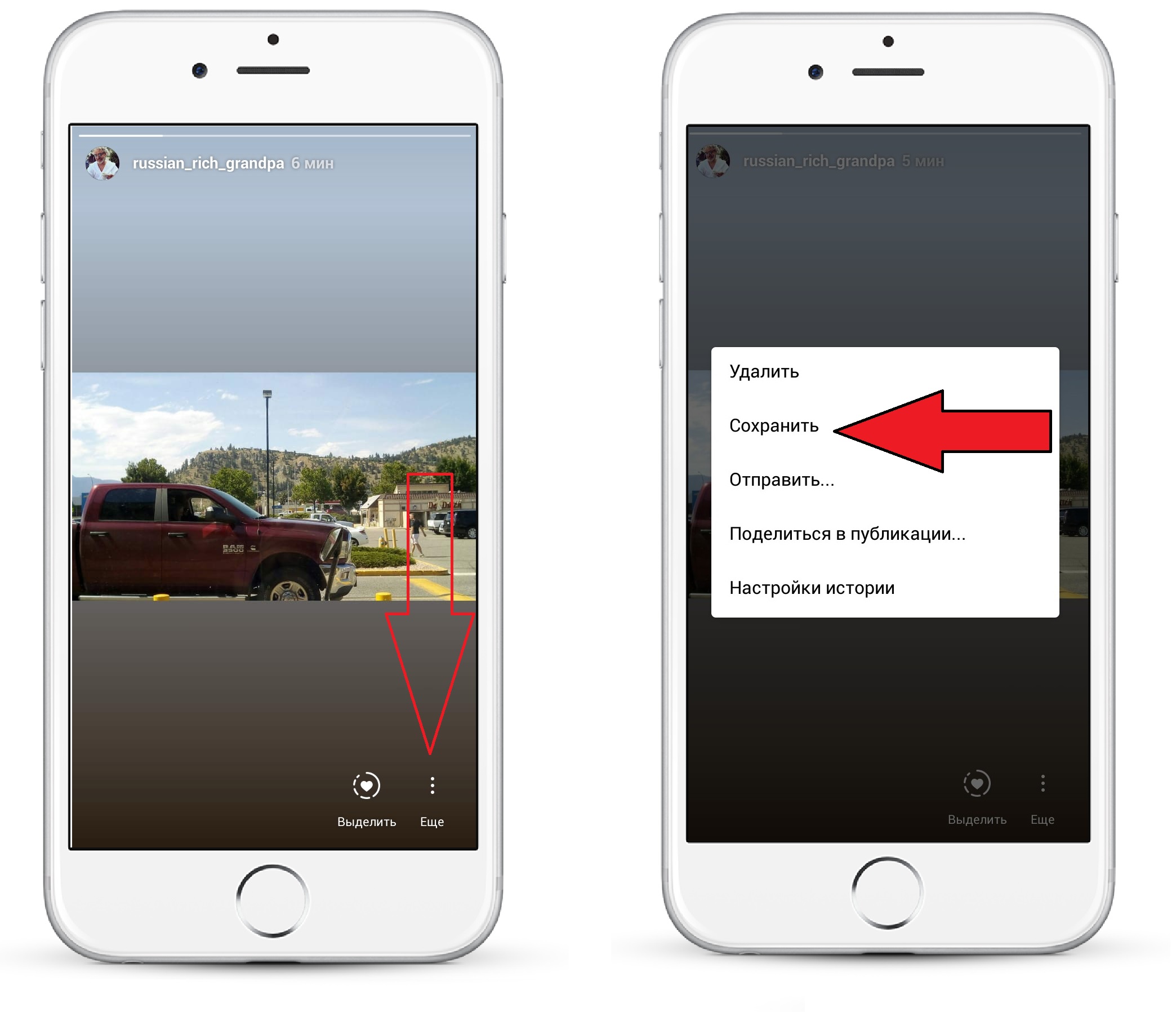
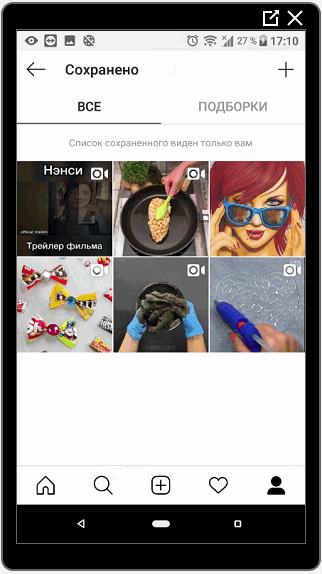
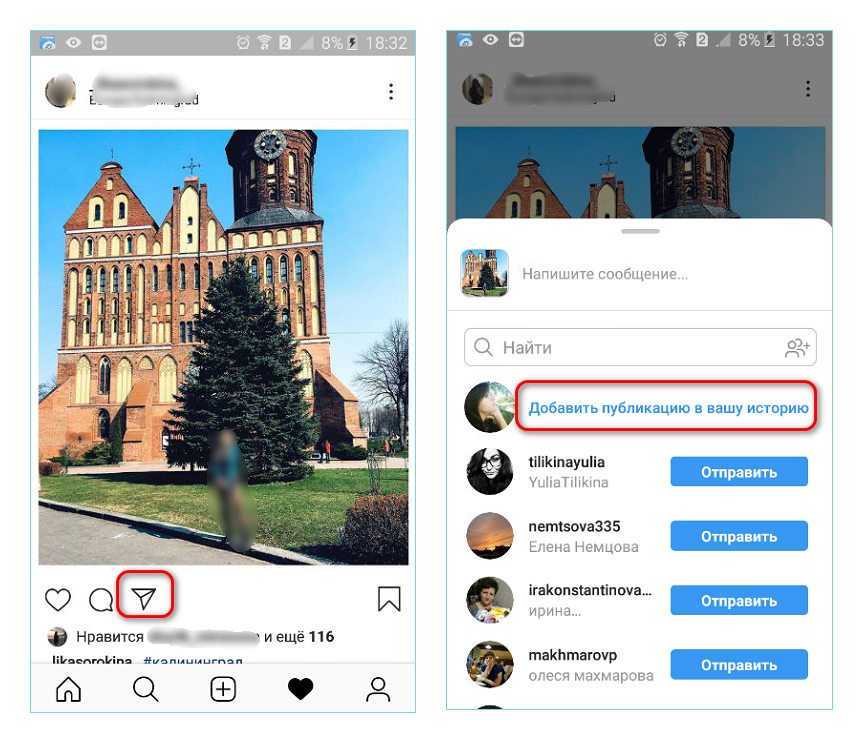
 Для этого необходимо нажать на кнопку в виде 3 точек над публикацией и выбрать соответствующую команду.
Для этого необходимо нажать на кнопку в виде 3 точек над публикацией и выбрать соответствующую команду. По завершении загрузки фото будет доступно для скачивания ниже. Следует кликнуть «Download Now» под картинкой.
По завершении загрузки фото будет доступно для скачивания ниже. Следует кликнуть «Download Now» под картинкой. На экране монитора компьютера появится то изображение, которое сохраняется из Инстаграма.Фото, сохранённые с сервиса, можно использовать только в личных целях, поскольку они могут быть защищены правообладателем
На экране монитора компьютера появится то изображение, которое сохраняется из Инстаграма.Фото, сохранённые с сервиса, можно использовать только в личных целях, поскольку они могут быть защищены правообладателем
 Скачивание понравившегося фото доступно через специальные приложения для смартфона типа InstaSave
Скачивание понравившегося фото доступно через специальные приложения для смартфона типа InstaSave


 ru.
ru. Для своего удобства выберите первый вариант и тогда сервис полностью будет на русском языке.
Для своего удобства выберите первый вариант и тогда сервис полностью будет на русском языке.